建模、紋理、後期,手把手教你制作《向日葵公主》
轉自:http://www.gameres.com/769713.html
《向日葵公主》的這個畫像是一個個人項目,當我看到Gop Gap的概念原畫時,我感覺其十分的神奇,我真的想在3D中做出這個角色。在《向日葵公主》這幅畫的制作中,我將展示我是如何通過調整建模,紋理,光線和後期制作的方式來創建這個作品的。
步驟1:建模01
我最開始在ZBrush中對角色進行建模。我特別喜歡在ZBrush中進行建模,因為這樣一來得出成果會非常的快。同時這個方法也非常簡單,也可以用ZBrush在設計上進行調整。
不管什麽時候我對角色開始建模,我都常常選擇使用一些我欣賞的藝術家的作品,來幫助我獲得諸如合適的比例以及合適的設計一類的選擇。

步驟2:建模02
當我完成了草圖,我將其輸出為OBJ文件,轉到3DS MAX之中,並且使用Graphite建模工具開始重新映射過程。
我用這個工具來模擬人物的身體。一些其他的配件和風景的建模是由3ds Max中的poly制成。

步驟3:紋理和著色01
當我完成建模後,我導出人物和其他對象來制作UV。
要做到這一點,我需要使用UV Layout程序,我真的很喜歡使用這個程序; 它很快給我很好的效果,同時效率也非常高。
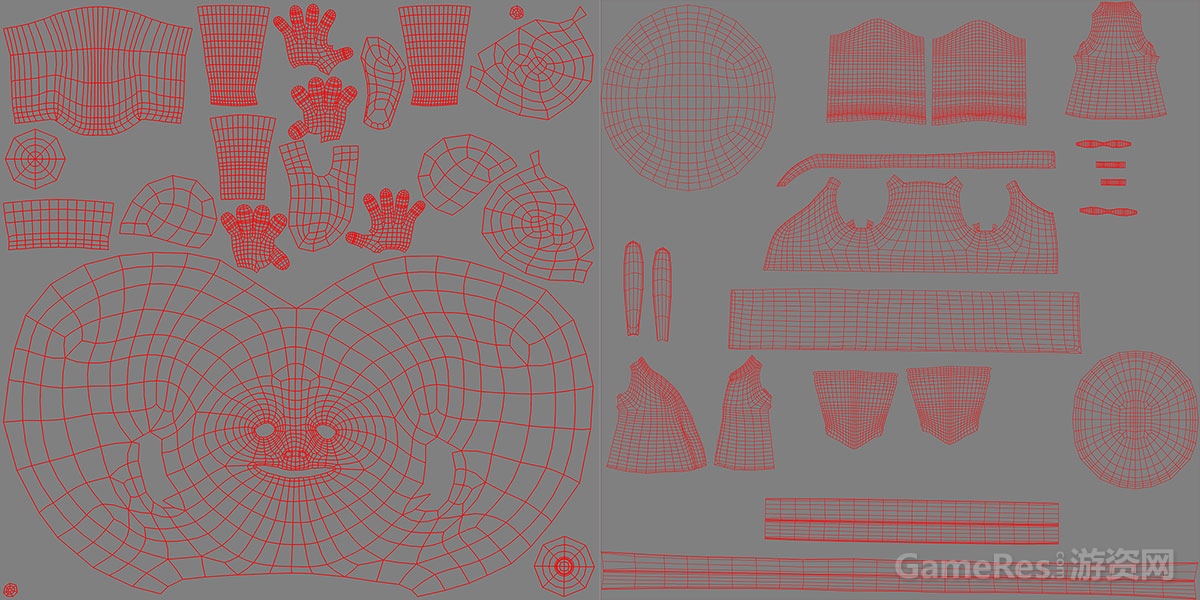
步驟4:紋理和著色02
我開始在ZBrush中使用Polypaint來創建紋理,因為它是直接在3D模型上定義基本顏色變化的一個簡單方法。 之後,我將貼圖導出到Photoshop中,並開始對其添加細節。 在Photoshop中,我混合了在ZBrush制作的基色,一些照片和數字繪畫。
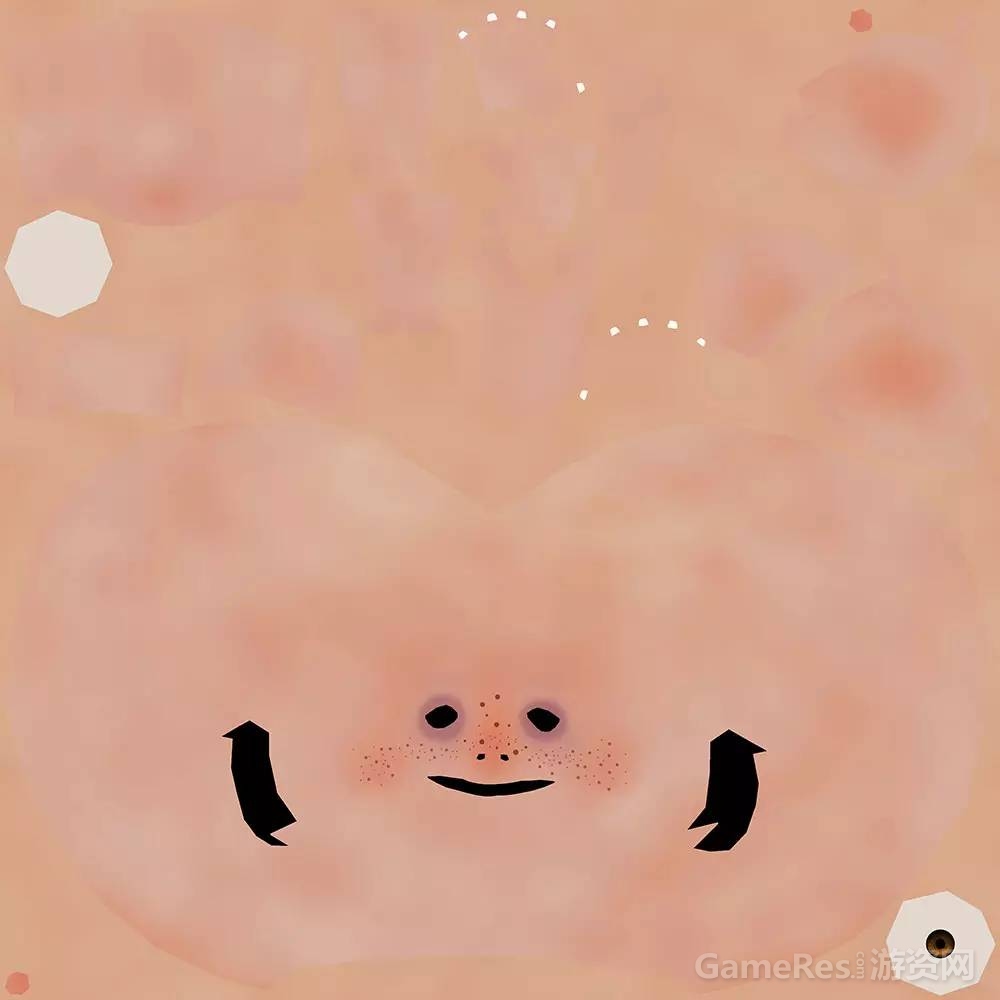
步驟5:陰影
當我處理好紋理了之後,我便開始制作角色陰影。 我選擇V-Ray來處理這個步驟,再次強調,我的確很喜歡這個方法,非常便利。為了處理角色皮膚,我使用V-RayFastSSS2。 對於其他的部分,我使用V-Ray的基本材料。
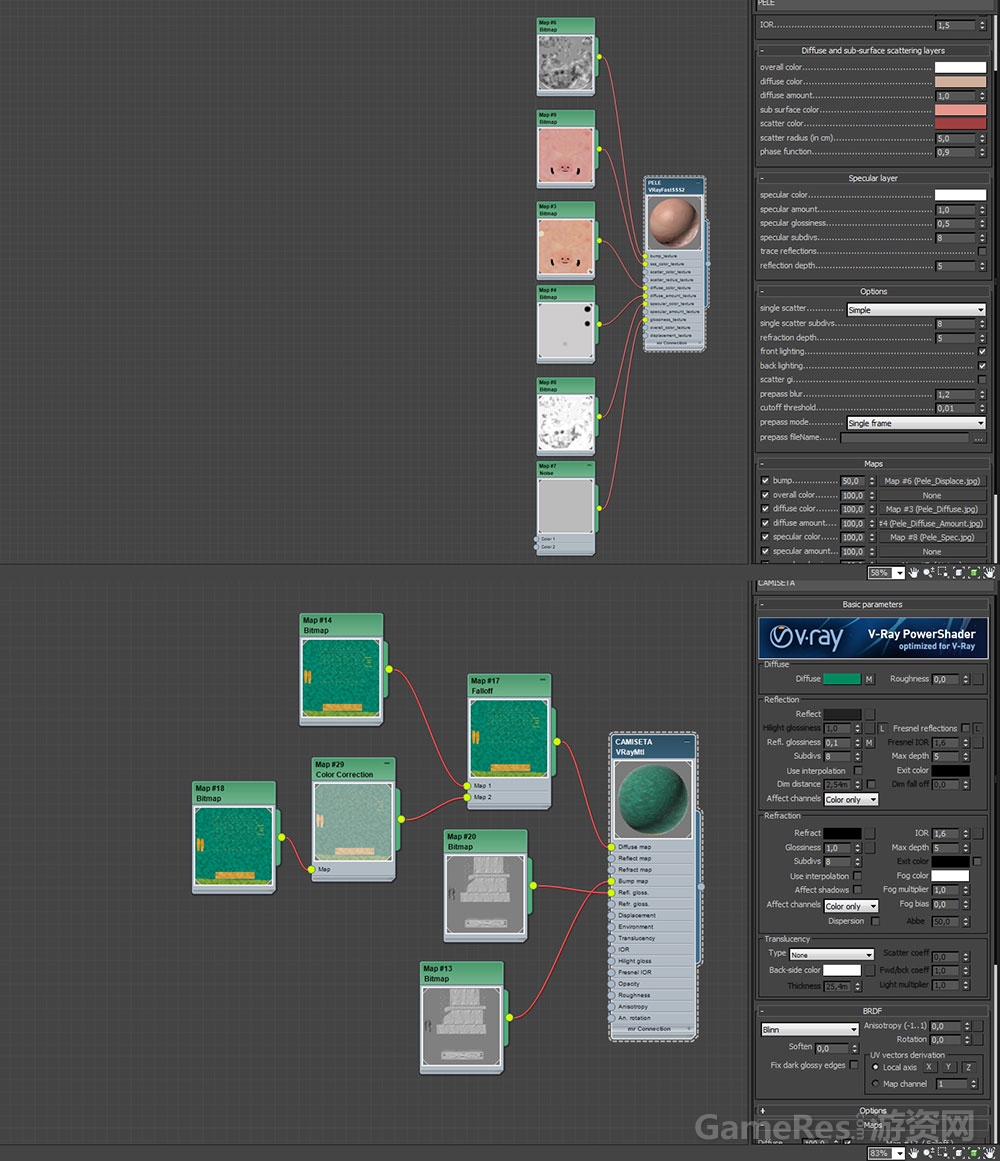
步驟6:頭發和毛皮
為了處理好頭發和毛發我使用了Ornatrix插件。 我復制了這個角色,刪除了那些沒有頭發的部分,所以我只需要在它的頭發上應用Ornatrix就可以了。 這是我第一次使用Ornatrix,但我很喜歡它,它有著很多修改器能加速這個過程,諸如對稱性修改器。

步驟7:照明和渲染
為了處理好這個場景的照明,我用了三個矩形的V-Ray燈。 第一個是模擬人物頂部的陽光的主要光線,然後一個在角色的一側,以幫助填充和最後一個燈光則負責背景。
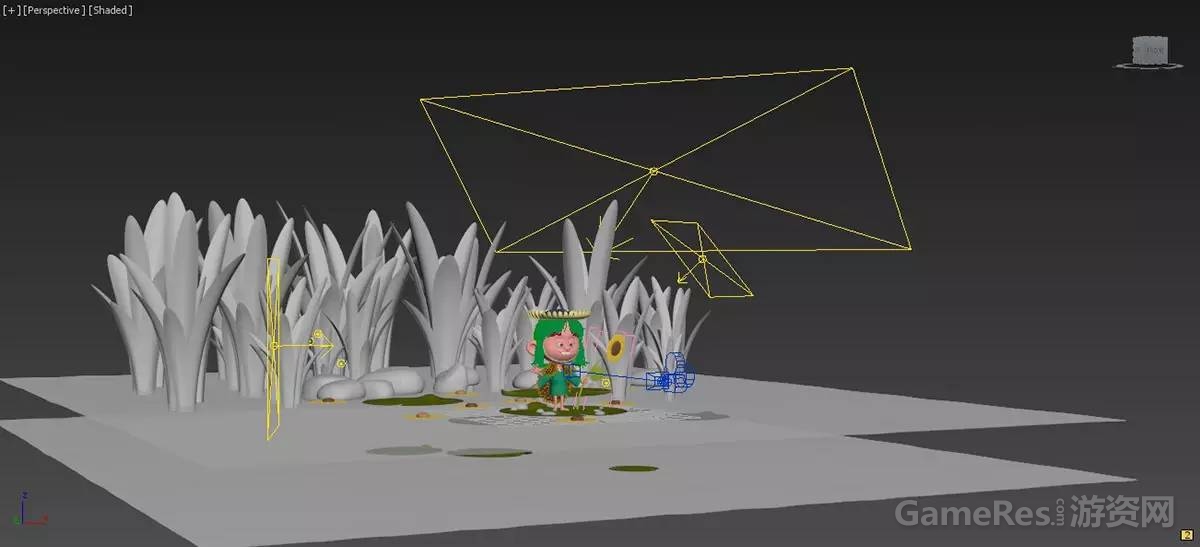
步驟8:合成
我渲染了一些諸如反射,光澤和SSS的層。 然後我使用Photoshop來處理這些部分,進行顏色調整和色階的調整。 而背景部分我則使用了一些照片。

第9步:最後
我非常感謝能讓我向你分享我制作《向日葵公主》的過程。謝謝閱讀!

建模、紋理、後期,手把手教你制作《向日葵公主》
